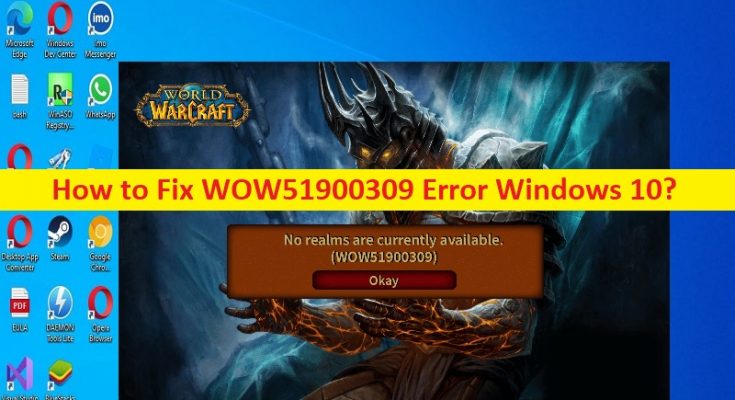Qu’est-ce que l’erreur “Erreur WOW51900309” – World of Warcraft dans Windows 10 ?
Dans cet article, nous allons discuter de la façon de corriger l’erreur WOW51900309 sous Windows 10. Des étapes/méthodes simples vous sont fournies pour résoudre le problème. Commençons la discussion.
‘Erreur WOW51900309 – Erreur World of Warcraft :
L’erreur WOW51900309 est une erreur courante liée au jeu World of Warcraft. Cette erreur apparaît généralement lorsque vous essayez de lancer et de jouer au jeu World of Warcraft sur un ordinateur Windows 10/11. Ce problème est principalement dû à un bogue avec le lancement bêta du mode classique dans le jeu. Une raison possible derrière le problème peut être le problème avec le serveur de jeu World of Warcraft. Si vous enquêtez sur un problème avec le serveur World of Warcraft lui-même ou si le serveur World of Warcraft est en panne, vous devrez attendre que le problème du serveur soit résolu.
Ce problème peut survenir en raison d’un problème avec le royaume de World of Warcraft ou du jeu incapable de charger un royaume, d’un problème avec le lanceur de jeu World of Warcraft ou Blizzard Launcher, d’un problème avec la configuration de World of Warcraft, d’une corruption de l’ordinateur Windows et d’autres problèmes. Une façon possible de résoudre le problème consiste à réinstaller le jeu sur l’ordinateur, mais avant cela, vous pouvez également essayer une autre solution possible pour résoudre le problème. Il est possible de résoudre le problème avec nos instructions. Allons chercher la solution.
Comment réparer l’erreur WOW51900309 sous Windows 10 ?
Méthode 1 : Corriger l’erreur WOW51900309 sous Windows 10 avec « PC Repair Tool »
‘PC Repair Tool’ est un moyen simple et rapide de trouver et de corriger les erreurs BSOD, les erreurs DLL, les erreurs EXE, les problèmes de programmes/applications, les infections de logiciels malveillants ou de virus dans l’ordinateur, les fichiers système ou les problèmes de registre, et d’autres problèmes système en quelques clics. .
Méthode 2 : Redémarrez le lanceur
Ce problème peut être dû à un problème avec le lanceur de jeu lui-même. Vous pouvez redémarrer votre lanceur de jeu afin de résoudre le problème.
Étape 1 : Appuyez sur les touches “CTRL + SHIFT + ESC” du clavier pour ouvrir l’application “Gestionnaire de tâches”
Étape 2 : Recherchez et sélectionnez le lanceur “Blizzard” dans la liste, puis cliquez sur “Fin de tâche” pour arrêter le processus. Répétez les mêmes étapes pour Battle.net et les processus associés. Une fois cela fait, relancez le lanceur de jeu, puis relancez World of Warcraft et vérifiez si le problème est résolu.
Méthode 3 : Modifier la configuration
Étape 1 : Ouvrez « Explorateur de fichiers » sur un PC Windows et accédez au dossier d’installation du jeu World of Warcraft
Étape 2: Recherchez et double-cliquez sur le dossier “WTF” et double-cliquez sur le fichier “Config.wtf” pour l’ouvrir et ajoutez la ligne suivante pour le modifier.
SET désactiverAutoRealmSélectionner “1”
Étape 3 : Démarrez le jeu et vérifiez si le problème est résolu.
Méthode 4 : Désactivez votre antivirus/pare-feu
Ce problème peut être dû à l’interférence du programme antivirus/pare-feu dans l’ordinateur. Vous pouvez résoudre le problème en désactivant votre programme antivirus/pare-feu sur l’ordinateur, puis vérifier si le problème est résolu.
Méthode 5 : désinstaller et réinstaller World of Warcraft
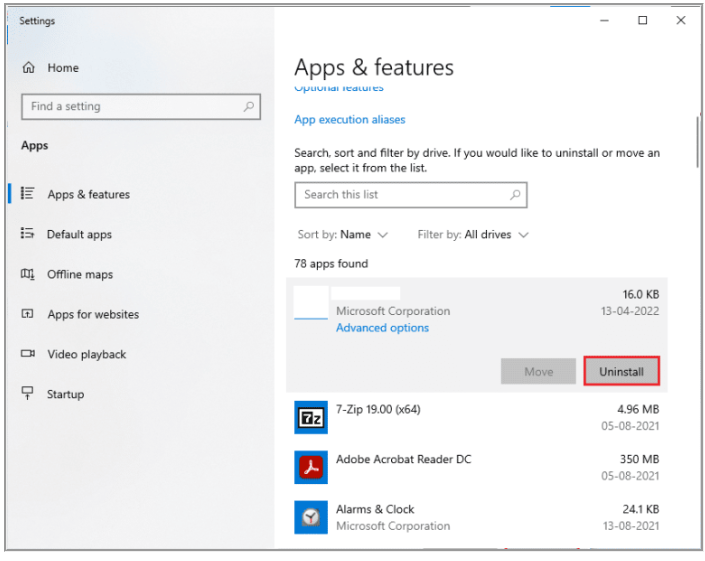
Si le problème persiste, vous pouvez essayer de résoudre le problème en désinstallant et en réinstallant World of Warcraft sur l’ordinateur.
Étape 1 : Ouvrez l’application “Paramètres” sur un PC Windows et accédez à “Applications > Applications et fonctionnalités”.
Étape 2 : Recherchez et sélectionnez “World of Warcraft”, puis cliquez sur “Désinstaller” pour le désinstaller, puis redémarrez votre ordinateur.
Étape 3 : Après le redémarrage, ouvrez votre navigateur et le site officiel de Blizzard, puis téléchargez World of Warcraft à partir de là sur votre ordinateur. Une fois téléchargé, exécutez la configuration et suivez les instructions à l’écran pour terminer l’installation. Une fois cela fait, vérifiez si le problème est résolu.
Méthode 6 : Exécutez World of Warcraft en tant qu’administrateur
Vous pouvez fournir une autorisation d’administrateur au jeu World of Warcraft afin de corriger.
Étape 1 : Ouvrez « Explorateur de fichiers » sur un PC Windows et accédez au dossier d’installation de World of Warcraft
Étape 2 : Recherchez et cliquez avec le bouton droit sur l’exécutable du jeu World of Warcraft, puis sélectionnez « Propriétés »
Étape 3 : Cliquez sur l’onglet « Compatibilité », cochez la case « Exécuter ce programme en tant qu’administrateur » et appuyez sur le bouton « Appliquer > OK » pour enregistrer les modifications. Une fois cela fait, redémarrez votre ordinateur et vérifiez si le problème est résolu.
Méthode 7 : Vérifiez si votre PC est éligible pour exécuter World of Warcraft
Ce problème peut survenir si votre PC n’est pas éligible pour jouer au jeu World of Warcraft. Vous pouvez vérifier la configuration système minimale requise pour le jeu World of Warcraft et vérifier si vous pouvez jouer au jeu World of Warcraft ou non.
Exigences minimales:
- Processeur : Intel Core i5-760 ou AMD FX-8100 ou version ultérieure
- VITESSE DU CPU : Infos
- RAM : 4 Go de RAM (8 Go pour les cartes graphiques intégrées telles que les cartes graphiques Intel HD)
- Système d’exploitation : Windows 7/Windows 8/Windows 10 64 bits
- CARTE VIDÉO : NVIDIA GeForce GTX 560 2 Go ou AMD Radeon HD 7850 2 Go ou Intel HD Graphics 530 (45 W)
- NOMBRE DE PIXELS : 5,0
- NUANCEMENT DE VERTEX : 5.0
- ESPACE DISQUE LIBRE : 70 Go
- RAM VIDÉO DÉDIÉE : 2 Go
Méthode 8 : mettre à jour le pilote de la carte graphique
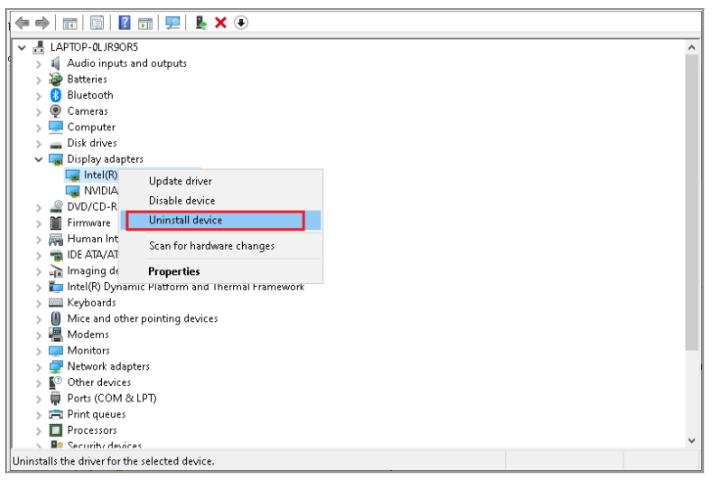
Étape 1 : Ouvrez le « Gestionnaire de périphériques » sur le PC Windows via le champ de recherche Windows et développez la catégorie « Adaptateurs d’affichage »
Étape 2 : Cliquez avec le bouton droit sur le pilote de votre carte graphique et sélectionnez “Mettre à jour le pilote”, puis suivez les instructions à l’écran. s pour terminer la mise à jour. Une fois mis à jour, redémarrez votre ordinateur et vérifiez si le problème est résolu.
Téléchargez ou réinstallez la mise à jour du pilote de la carte graphique sur un PC Windows [automatiquement]
Vous pouvez également essayer de mettre à jour tous les pilotes Windows, y compris le pilote de la carte graphique, à l’aide de l’outil de mise à jour automatique des pilotes. Vous pouvez obtenir cet outil via le bouton/lien ci-dessous.
Conclusion
Je suis sûr que cet article vous a aidé à corriger l’erreur WOW51900309 sous Windows 10 de manière simple. Vous pouvez lire et suivre nos instructions pour le faire. C’est tout. Pour toute suggestion ou question, veuillez écrire dans la zone de commentaire ci-dessous.